
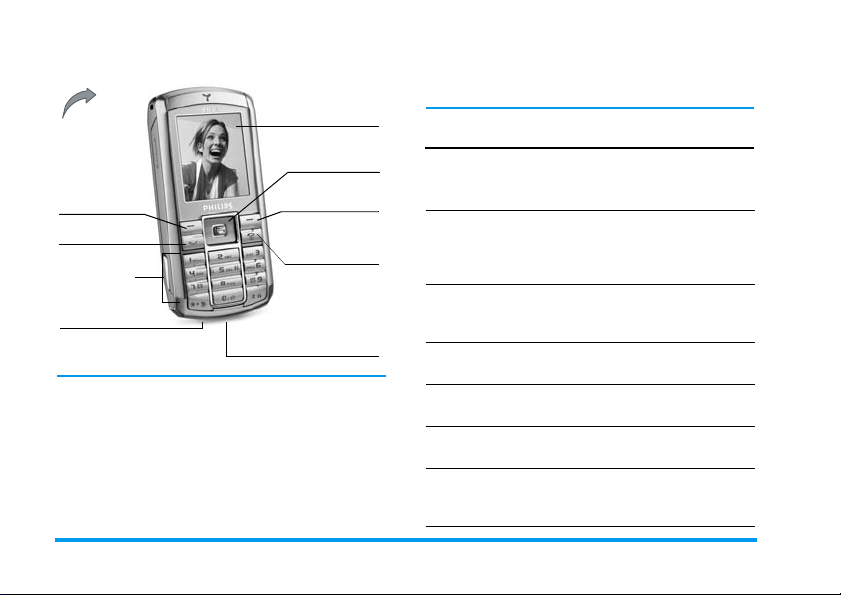
Telefonunuzu keşfedin
65.000 renkli
Telefonun
arkası:
kamera
Sol seçim
Arama tuşu
Alfasayısal tuş
takımı
Mikrofon
Philips ürünlerini geliştirmek için sürekli çaba
sarf etmektedir. Bu nedenle, Philips bu
kullanım kılavuzunu önceden bildirmeksizin
düzeltme ya da iptal etme hakkını saklı tutar.
Philips, bu kullanım kılavuzunu “olduğu gibi”
sunar ve bu kullanım kılavuzu ve açıklanan
ürün arasındaki hiçbir hata, eksiklik ya da
farklılık için geçerli yasaların gerektirdikleri
ana ekran
Gezinme
ve
,
tuşu
Sağ seçim
Arama
sonlandırma,
Şarj/kulaklık
konektörü
dışında sorumluluk kabul etmez. Bu cihaz
GSM/GPRS şebekelerine bağlanmak için
tasarlanmıştır.
Nasıl yapılır…
Telefonu
Açma/Kapama
PIN kodunuzu
girin
Arama yapma Arama yapmak için telefon
Aramayı
sonlandırma
Aramayı
cevaplama
Aramayı
reddetme
Hoparlörü
etkinleştirme/devre
dışı bırakma
) tuşuna uzunca basın.
PIN kodunuzu tuş takımını
kullanarak girin ve
onaylamak için Tamam ya
Ltuşuna basın.
da
numarasını tuş takımı ile
( tuşuna basın.
girin ve
)tuşuna basın.
Telefonunuz çaldığında
( tuşuna basın.
Telefonunuz çaldığında
) tuşuna basın.
Arama sırasında )
tuşuna uzun süre basın.
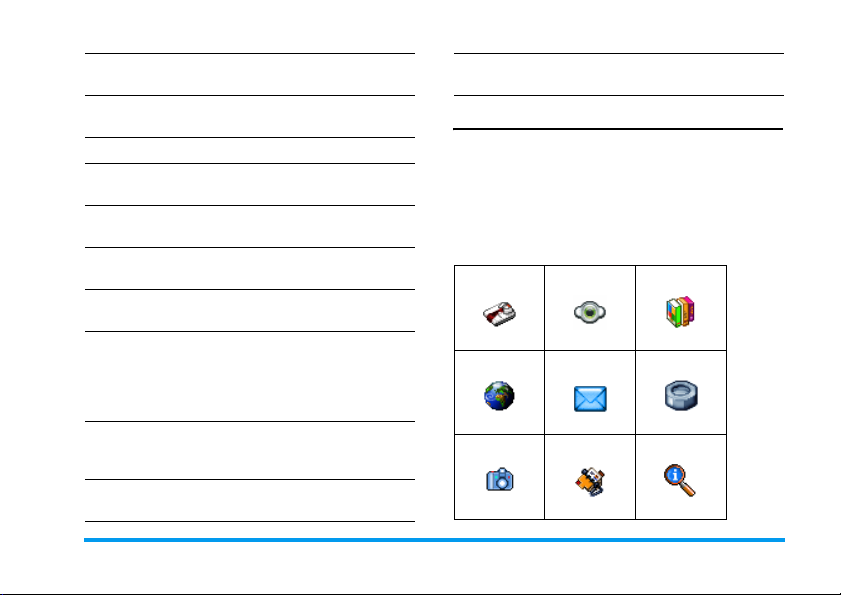
Tuş takımını
Kilitleme/Açma
Sessiz modu
etkinleştirme
Flaşı etkinleştirme
Hızlı Arama
erişim
İsim listesi
erişim
Ses Albümü
erişim
Resim Albümü
erişim
Arama listesi
erişim
Ana Menü
erişim
Önceki menüye
gitme
’ya
’ne
’ne
’ne
’ye
# tuşuna uzunca basın.
6 tuşuna uzunca basın.
5 tuşuna uzunca basın.
Bekleme modunda+
tuşuna basın.
Bekleme modundatuşuna basın.
Bekleme modunda>
tuşuna basın
’ne
Bekleme modunda<
tuşuna basın
Bekleme modunda (
tuşuna basın. Arama listesi
tüm cevapsız aramaları,
gelen aramaları ve aranan
numaraları görüntüler.
Bekleme modundayken
Tamam veya
Menü’ye basın.
Rve ortaya çıkınca
Geri’ye basın.
L
Bekleme moduna
hızlı dönüş
)tuşuna basın.
Seçim tuşları
Tuş takımının üst kısmında bulunan sol ve sağ
seçim tuşları tuşların tam üstlerinde görüntülenen ilgili
seçenekleri arama sırasında dahi seçmenizi sağlar.
Bu tuşlarla ilişkili olan işlevler geçerli bağlama göre
değişir.
İş Multimedya Eğlence
sayfa 12 sayfa 18
Operatör Mesajlar Ayarlar
sayfa 26
Kamera Rehber Arama kaydı
sayfa 55
L ve R - ekranda bu
sayfa 23
sayfa 30
sayfa 60
sayfa 45
sayfa 64
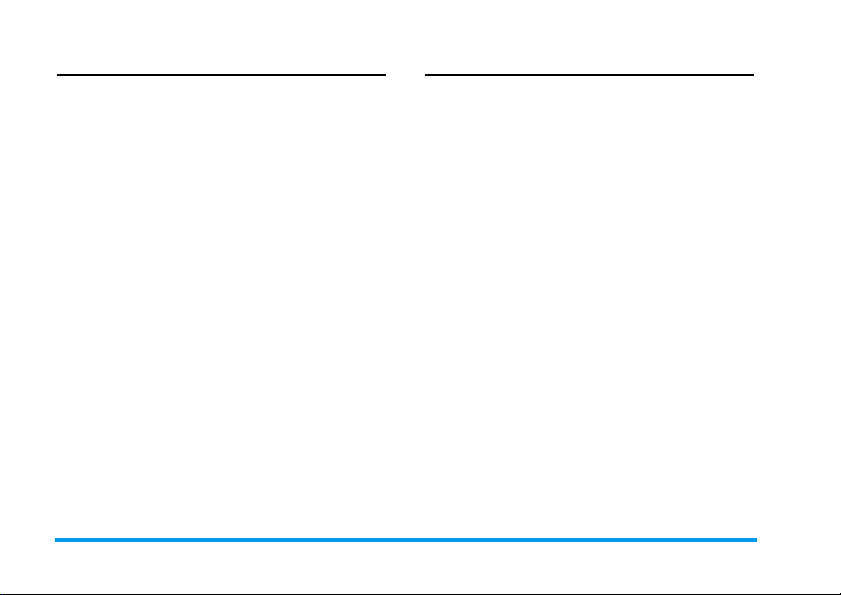
Ana Menü
Ana Menü, cep telefonunuzun kılavuz biçiminde
sunulan tüm farklı özelliklerine erişmenizi sağlar.
Yukarıdaki tablo Ana Menü’nün düzenini, orada
bulunan çeşitli simgelerin anlamlarını ve bu
kılavuzda konuyla ilgili daha ayrıntılı bilgilerin
bulunabileceği sayfanın özetini verir.
Bekleme modundayken Ana Menü’ye erişmek için
, tuşuna basın ve daha sonra simgeler ve listeler
arasında dolaşmak için ortadaki gezinme tuşunu yönleri mevcut kılavuzda
+, -, < veya
>işaretleriyle gösterilir - kullanın. Listede
dolaşırken, sağ tarafta bulunan kaydırma çubuğu
listede o anda bulunduğunuz konumu gösterir.
Listede, seçilen öğeyle ilgili seçeneğe erişmek için
, tuşuna basın, bir düzey geri gitmek için R
Geri’ye basın.
Bu kılavuzun kullanımı
Bu kullanım kılavuzu şu şekilde düzenlenmiştir:
Telefonunuzu
keşfedin
Bölüm 1:
Başlarken
Bölüm 2:
Arama
Bölüm 3:
Metin girişi
Bölüm 4 ile 12
arası
Diğer
bölümler
Şu anda içinde olduğunuz bölüm.
Cep telefonunuza ve sık
kullanılan özelliklerle ilgili
bilgilere genel bir bakış sunar.
Cep telefonunuzun ilk kullanıma
hazırlanması ile ilgili bilgiler:
SIM kartın, pilin vb. takılması.
Arama yapılması ve alınması ile
ilgili bilgiler.
Sayısal tuş takımını kullanarak
metin girme ile ilgili bilgiler.
Bu bölümler Ana Menü’nün her
bir öğesini tek tek ele alır.
Bölüm 12’den sonra Simgeler ve
Semboller, Uyarılar, Orijinal
Philips aksesuarları SAR bilgileri
(yayımda mevcutsa, aksi halde
ayrı bir belge olarak bulunur) ve
son olarak ta Uyumluluk
Bildirimi bölümleri gelir.
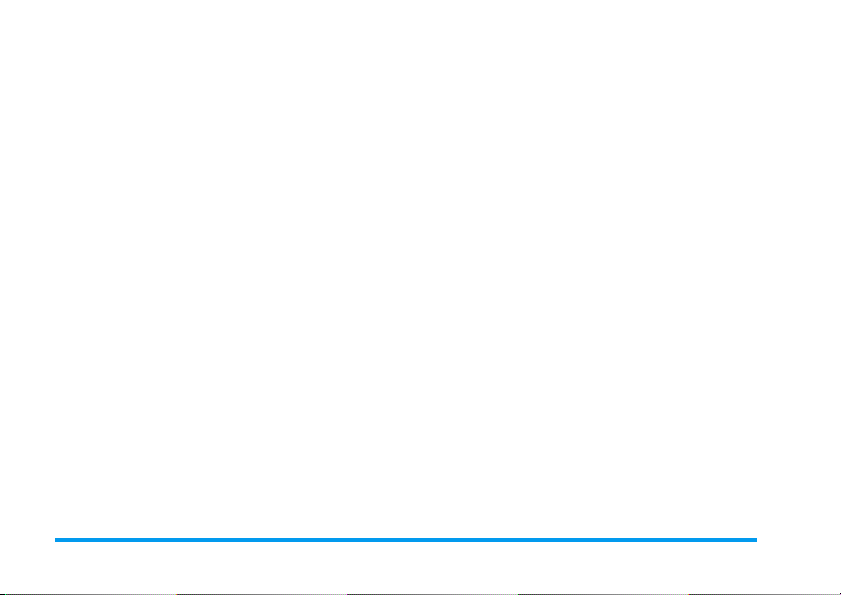
İçindekiler
1. Başlarken .................................................... 1
SIM kartı takma .............................................. 1
Pili şarj etme ................................................... 3
Hızlı tuşları ayarlama ................................... 3
2. Arama ............................................................. 4
Arama yapma ................................................. 4
Aramayı cevaplama ve sonlandırma ..... 4
Kulaklık ses seviyesini ayarlama ............ 5
Ahizesiz kullanım .......................................... 5
Arama sırasındaki seçenekler ................. 5
Hızlı Arama ...................................................... 6
Birden çok arama .......................................... 6
3. Metin Girişi ................................................. 9
T9® metin girişi .............................................. 9
Temel metin girişi ........................................ 10
4. İş ....................................................................... 12
Hesap makinesi ........................................... 12
Para dönüştürücü ........................................ 12
Ajanda ............................................................. 12
Saat dilimleri ................................................. 14
Sesli kayıt ....................................................... 15
Çalar saat ....................................................... 15
Kızılötesi ......................................................... 16
Otomatik Açma/Kapatma ......................... 17
5. Multimedya .............................................. 18
Hafıza durumu ............................................. 18
Ses albümü ................................................... 18
Resim albümü .............................................. 19
Demo modu .................................................. 21
TV slayt gösterisi ......................................... 21
6. Eğlence ....................................................... 23
Duvar oyunu ................................................. 23
In-Fusio ........................................................... 23
Java .................................................................. 23
7. Operatör ..................................................... 26
Servisler + ...................................................... 26
WAP ................................................................. 26
8. Mesajlar ...................................................... 30
SMS yayını .................................................... 30
Sözlük .............................................................. 30
E-Posta ........................................................... 30
SMS ................................................................. 36
MMS ................................................................. 40
9. Ayarlar ......................................................... 45
Saat ve tarih .................................................. 45
Otonomi .......................................................... 45
Güvenlik .......................................................... 45
Profiller ............................................................ 47
i İçindekiler
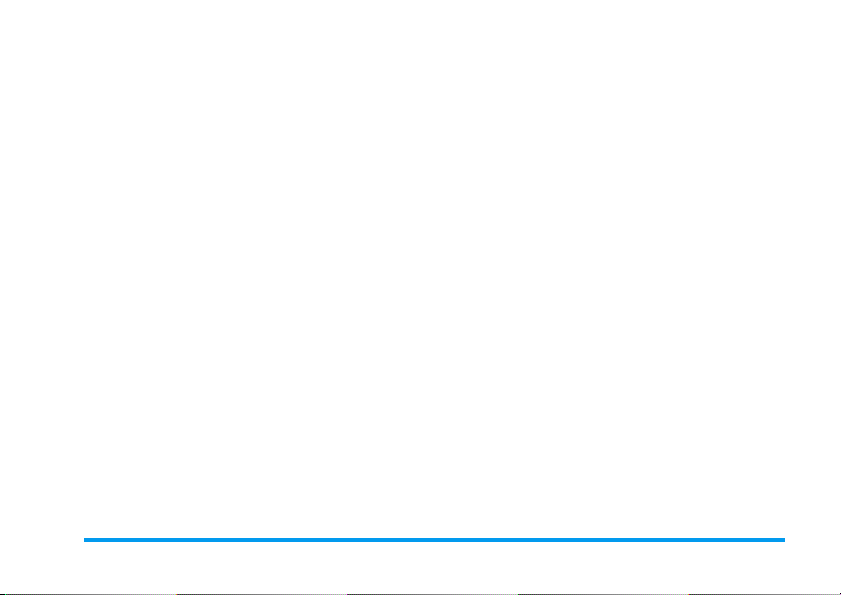
Sesler ............................................................... 48
Ekran ................................................................ 50
Şebeke ............................................................ 51
Kısayollar ....................................................... 53
Dil ...................................................................... 54
10. Kamera .................................................... 55
Nasıl yapılır… ............................................... 55
Kamera menüsü .......................................... 57
Yardım ............................................................. 59
11. Rehber ...................................................... 60
Ayarlar ............................................................. 60
İsim listesi ...................................................... 60
Kişi kayıtları düzenleme ve yönetme .. 61
12. Arama kaydı ........................................ 64
Arama sayacı ............................................... 64
Ayarlar ............................................................. 65
Arama listesi ................................................. 67
Simgeler ve semboller ......................... 68
Orijinal Philips Aksesuarları ............ 69
Telefonu modem olarak kullanma ........ 69
TV Bağlantısı ................................................ 70
Uyarılar .............................................................. 71
Sorun giderme ............................................ 76
SAR Bilgileri - AB (RTTE) ................. 80
SAR Bilgileri - Uluslararası
(ICNIRP)
........................................................... 81
İçindekiler ii
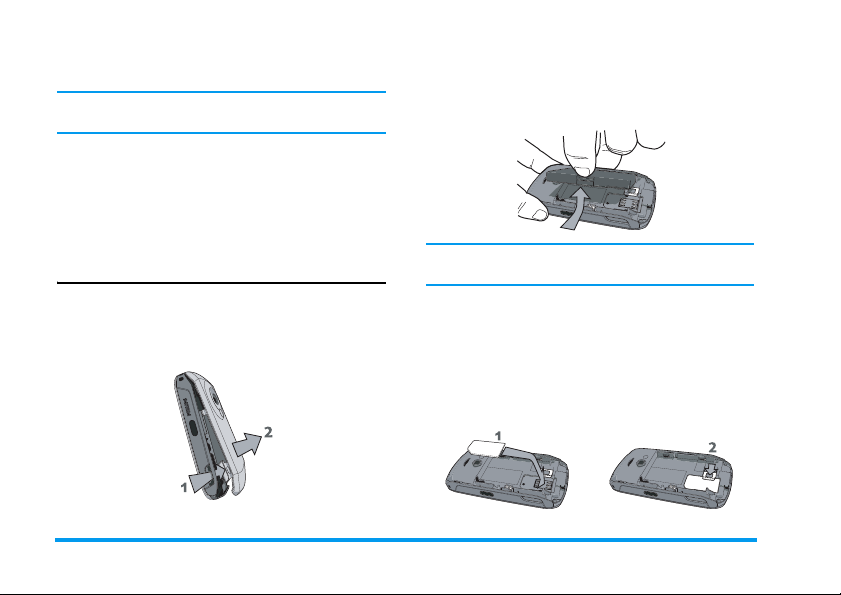
1. Başlarken
Kullanmadan önce lütfen “Uyarılar”
bölümündeki güvenlik talimatlarını okuyun.
Telefonunuzu kullanmak için GSM operatörünüz
veya satıcınız tarafından verilen geçerli bir SIM kart
takmanız gerekir. SIM kartta abonelik bilgileriniz,
cep telefonu numaranız ve telefon numaraları ile
mesajları saklayabileceğiniz bir bellek yer alır
(daha fazla bilgi için, bkz: “Rehber” sayfa 60).
SIM kartı takma
Arka kapağı çıkarma
SIM kartı takmak için ilk önce arka kapağı
çıkarmalısınız. Klipslere basın ve daha sonra kapağı
aşağıda gösterildiği gibi kaldırın.
Pili çıkarma
Pili çıkarmak için içteki klipsleri dışa doğru
bastırın, daha sonra alt taraftan yukarıya doğru
çekerek pili çıkarın.
Telefon açıkken pili çıkarırsanız, tüm kişisel
ayarlarınızı kaybedebilirsiniz.
SIM kartı takma
Kilidi açmak için SIM kart tutucusunu kaydırın.
SIM kartı, koruyucusundan çıkarın ve yerine
yerleştirin, kartın kesik ucunun doğru köşede ve
altın temas yüzünün aşağıya dönük olduğundan
emin olun. Kart tutucusunu kilitli konumuna
kaydırın.
1 Başlarken

Pili, şekilde gösterildiği gibi konektörler aşağıya
bakacak şekilde yerleştirin.
Arka kapağı aşağıda gösterildiği şekilde yerine
yerleştirin: tırnakları telefonun üst tarafındaki
yuvasına takın ve mandal tutana kadar alt tarafa
bastırın.
Telefonu kullanmadan önce ekran ve kamera
merceğinin üzerindeki koruyucu film tabakasını
çıkarın.
Telefonu açma
Telefonu açmak için ) tuşuna uzun süre basın.
Gerekiyorsa PIN kodunu girin. PIN kodu
telefonunuzun 4-8 haneli gizli kodudur. Bu kod
operatörünüz veya satıcınız tarafından önceden
yapılandırılıp size bildirilir. PIN kodları hakkında
daha fazla bilgi için, bkz: “Ekran” sayfa 50.
Üç kez yanlış PIN kodu girerseniz, SIM kartınız
kilitlenir. Kilitlenen SIM kartın kilidini kaldırmak
için operatörünüzden PUK kodunu istemeniz
gerekir.
Telefonunuzu yeni SIM kartınızla ilk kez
açtığınızda sizden aşağıdakiler istenir:
Tarih ayarı Geçerli tarihi ayarlamak için
Saat ayarı Geçerli saati ayarlamak için
Bu üç öğe ile ilgili ayrıntılı bilgi için bkz:
“Ayarlar” sayfa 45.
SIM karttaki
adları telefona
kopyalamak
ister misiniz?
Telefonunuz SIM kartın
rehberinde herhangi bir ad ya da
telefon numarası algılarsa onları
yerleşik rehbere kopyalamak
isteyip istemediğiniz sorulur.
Numaraları kopyalamak
istiyorsanız, Tamam’a aksi
halde İptal’e basın.
Başlarken 2
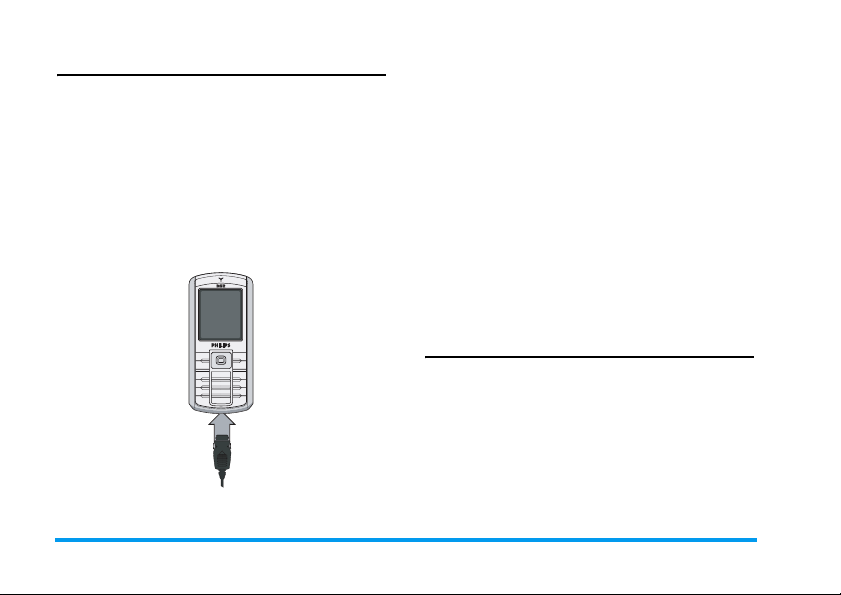
Pili şarj etme
Telefonunuzda şarj edilebilir bir pil kullanılır. Yeni
pil kısmen şarj edilmiştir ve pil uyarısı Açık’sa
(bkz: “Alarm sesleri” sayfa 49) pilin şarj düzeyinin
düştüğü bir uyarı sesiyle bildirilir.
Pil ve pil kapağı yerine geri takıldıktan sonra
telefonunuzu şarj edebilirsiniz. Şarj konektörünün
üzerindeki koruyucu plastik kapağı çıkarın
(kaybetmemeniz için telefona takılıdır) Konektörü
aşağıda gösterildiği şeklide takın. Daha sonra diğer
ucunu ana AC prizine takın.
Pil simgesi şarj durumunu gösterir. Şarj sırasında
şarj göstergeleri ilerleyerek şarj durumunu gösterir;
cep telefonunuzun tam olarak yeniden şarj edilmesi
yaklaşık 2,5 saat sürer. Tüm çubuklar sabit duruma
geldiğinde pil tamamen şarj olmuştur. Şarj cihazını
çıkarabilirsiniz.
Şebekeye ve kullanım koşullarına bağlı olarak
konuşma süresi 6 saate kadar ve bekleme süresi 400
saate kadar çıkabilir.
Pil tam olarak dolduktan sonra şarj cihazını cep
telefonunda takılı bırakmak pile zarar vermez.
Şarj cihazını kapatmanın tek yolu fişini prizden
çıkarmaktır, bu nedenle kolayca erişebileceğiniz bir
AC elektrik prizi kullanın. Şarj cihazını bir IT güç
kaynağına bağlayabilirsiniz (Yalnızca Belçika için).
Hızlı tuşları ayarlama
2 ile 9 arasındaki sayı tuşlarını (5 dışında, kilitlidir,
flaş için kullanılır) uzun süre basarak sık
kullandığınız özelliklere kolayca erişmek için
yapılandırabilirsiniz. Bazı hızlı tuş kısayolları
önceden yapılandırılmıştır. Daha fazla bilgi için,
bkz: “Kısayollar” sayfa 53.
3 Başlarken
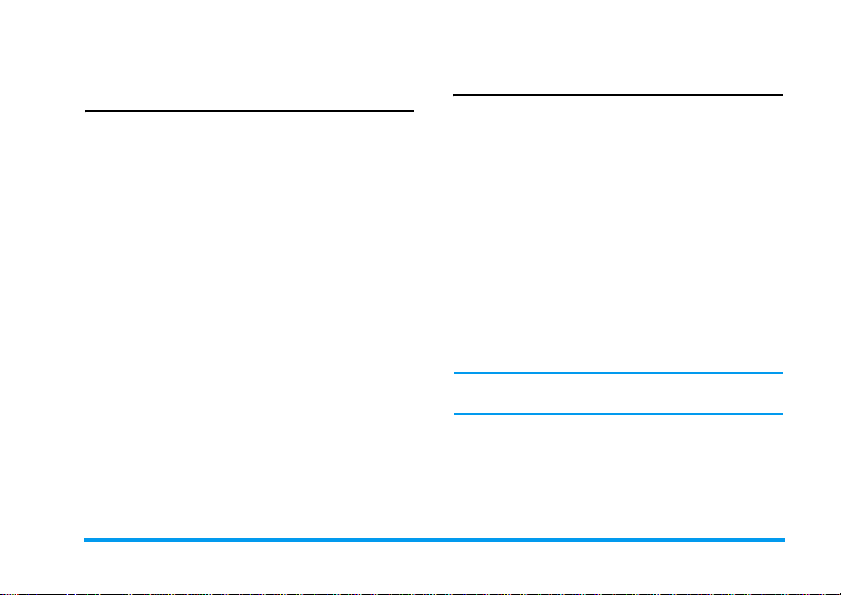
2. Arama
Arama yapma
Bekleme modunda
1.
Bekleme modunda, tuş takımını kullanarak
telefon numarasını girin. Yanlış bir girişi
düzeltmek için R <C tuşuna basın.
2.
Arama yapmak için ( tuşuna basın.
3.
Aramayı sonlandırmak için ) veya R
Bitir’e basın.
Uluslararası arama yapmak amacıyla uluslararası
önek için, "+" işareti girmek üzere * tuşuna uzun
süre basın.
Rehberi kullanma
1.
Bekleme modunda - tuşuna basın.
2.
Listeden bir kişi seçin. Yerleşik rehberi
kullanıyorsanız ve seçilen kişi birden fazla
numarayı belirtiyorsa, varsayılan olarak
tanımlanan numara otomatik olarak seçilir.
Farklı bir numara seçmek için <veya >
(daha fazla bilgi için, bkz: “Rehber” sayfa 60)
tuşuna basın.
3.
( tuşuna basın: Seçilen numara aranır.
4.
Aramayı sonlandırmak için ) veya R
Bitir’e basın.
Aramayı cevaplama ve
sonlandırma
Bir arama geldiğinde, arayan kişinin kendi
kimliğinin görüntülenmesini seçip seçmediğine
bağlı olarak arayanın numarası görüntülenebilir.
Numara seçilen rehberde kayıtlıysa, numara yerine
arayanın ismi görüntülenir.
• Aramayı cevaplama: ( tuşuna basın.
• Aramayı reddetme: ) tuşuna basın.
Yönlendirme işlevini etkinleştirdiyseniz (bkz:
sayfa 66), arama başka numaraya veya
telesekretere yönlendirilir.
• Zil sesini kapatma: R Sessiz’e basın (bu
sadece çağrıyı reddetmeden/kabul etmeden
telefonun sesini kapatır).
• Aramayı sonlandırma: ) tuşuna basın.
Telefon Sessiz moddayken (bkz: sayfa 50)
çalmaz.
Her tuşla yanıt’ı seçtiyseniz, aramayı ) dışında
herhangi bir tuşa basarak kabul edebilirsiniz (bkz:
sayfa 65).
Arama 4
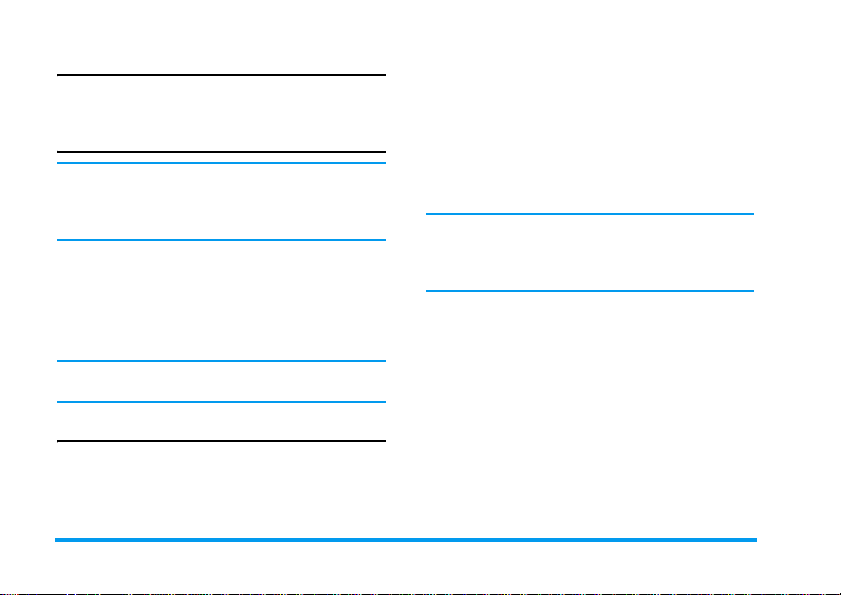
Kulaklık ses seviyesini ayarlama
Arama sırasında, ses seviyesini artırmak veya
azaltmak için + veya - gezinme tuşuna basın.
Ahizesiz kullanım
Ahizesiz kullanım sırasında, özellikle de sesi
açarken kendi rahatınız ve güvenliğiniz için
telefonu kulağınızdan uzaklaştırdığınızdan emin
olun.
1.
Bekleme modundayken, tuş takımını
kullanarak telefon numarasını girin ya da
rehberden bir kişi seçin.
2.
, veya L Seçenekler’e basın daha sonra
Ahizesiz kullanım’ı seçin ve , tuşuna veya
L Seç’e basın.
Görüşme yapıyorsanız, ahizesiz moda ve geriye
geçiş yapmak için ( tuşuna uzun süre basın.
Arama sırasındaki seçenekler
Arama sırasında aşağıdaki seçeneklere erişmek için
, veya L Seçenekler’e basın.
Ahizesiz konumu
Bu seçenek telefonunuzun ahizesiz kullanma
seçeneğinden yararlanmanızı sağlar.
Sessiz/Sessiz iptal
Arayanın sesinizi duymaması için mikrofonu sessiz
duruma getirmenize ve sessiz durumdan
çıkarmanıza olanak tanır.
Konuşmayı kaydetme
Çoğu ülkede telefon konuşmalarını kaydetmek
yasalara bağlıdır. Görüşmenizi kaydetmek
istiyorsanız arayan kişiye bildirmenizi ve kabul
ederse bunu yapmanızı öneririz.
Arama sırasında görüşmeyi kaydetmek için
Konuşmayı kaydet ’i seçin ve Tamam’a basın.
Kaydetmeyi sonlandırmak için yeniden Tamam’a
ya da L Kaydet’e basın: bir düzenleme penceresi
daha sonra Multimedya > Ses albümü > Kayıtlar
içinde ve İş > Ses kayıtları içinde de
kullanılabilecek olan kayıt için bir ad atamanıza
olanak tanır.
Kayıtların sayısı ve uzunluğu bellek kapasitesine
(bkz: “Hafıza durumu” sayfa 18) bağlı olarak
değişir.
5Arama

Önce Sessiz’i daha sonra Konuşmayı kaydet’i
seçerseniz yalnızca arayanın sesi kaydedilir.
Not defteri
Numarayı not etmenize olanak verir. Daha sonra bu
numarayı rehbere kaydedebilir, arayabilir ya da bu
numaraya mesaj gönderebilirsiniz.
Arama sırasındaki diğer seçenekler
Arama devam ederken şu eylemleri
gerçekleştirebilmek için L Seçenekler’e basın:
İsim listesi veya Arama listesi’ne erişebilir ve
bakabilir, Bitir’i seçerek aramayı sonlandırabilir
Ekolayzır ayarlarını değiştirebilir, SMS gönderip
okuyabilir ya da Ajanda etkinliklerine bakabilir ve
onları yönetebilirsiniz.
Hızlı Arama
Hızlı Arama’ya erişmek için, bekleme
modundayken 2 tuşuna uzun süre basın. En çok
aradığınız dört numarayı ayarlamanıza olanak verir.
Daha sonra ekrandaki ilgili simgeyi ya da resmi
seçerek bu numaralardan birini hızlı bir şekilde
arayabilirsiniz.
Bu özellik Ayarlar > Kısayollar > Hızlı Arama
içindeki ana menüden de kullanılabilir.
Hızlı Arama için kişi ayarlama
1.
Bekleme modundayken, Hızlı Arama ekranına
erişmek için +tuşuna basın. Yapılandırmak
için bir küçük resim seçin ve , ya da L
Ayarla’ya basın.
2.
Kişiler listesinden bir ad seçin ve Resim
albümü’ne erişip resim seçmek için yeniden
Tamam’a basın. Her küçük resim için aynı
yöntemi izleyin.
Hızlı Arama kişisini arama
Arama yapmak için bekleme modundayken
+tuşuna basın daha sonra seçtiğiniz kişinin
küçük resmini seçin ve ( tuşuna basın.
Yeniden yapılandırmak için bir küçük resmi
seçtikten sonra ad ve/veya resmi Değiştirmek için
, tuşuna basın.
Resim önceden bir kişi ile ilişkilendirildiyse Hızlı
Arama ekranında görüntülenir. Menülerin birinde
resmi değiştirdiğinizde diğerleri de güncellenir.
Birden çok arama
Aynı anda bir ya da daha fazla arama ve konferans
görüşme yapma yeteneği operatör ve/veya
aboneliğinize bağlıdır.
Arama 6
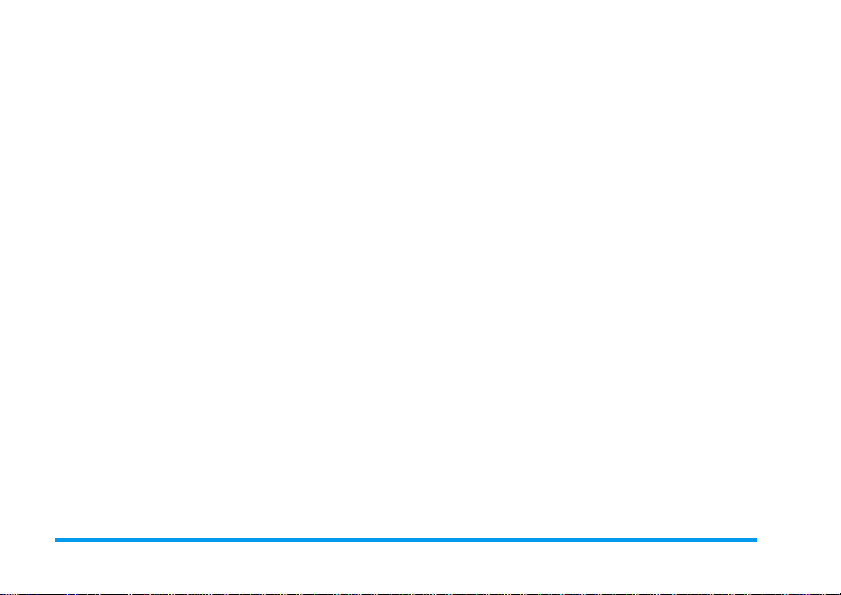
İkinci bir arama yapma
Etkin bir arama sırasında veya aramayı bekletirken
ikinci bir arama yapabilirsiniz. Görüşme sırasında
bir numara çevirin (veya rehberden bir kişi seçin) ve
( tuşuna basın. Birinci arama beklemeye alınır
(numara ekranın altında görüntülenir) ve ikinci
numara çevrilir. Sonra aşağıdaki seçeneklere
erişmek için Tamam ’a basabilirsiniz:
• Değiştir, aramalar arasında geçiş yapmak için
kullanılır (aramalar arasında geçiş yapmak
için<veya >tuşuna da basabilirsiniz).
• Aktarılıyor, iki aramayı bağlamak için
kullanılır. Aktarma tamamlandığında
bağlantınız kesilir.
• Konferans, arayanı konferans görüşmesine
katmak için kullanılır.
İkinci aramayı cevaplama
Bir kişiyle iletişim halindeyken ikinci bir arama
geldiğinde, telefon bir uyarı sinyali verir ve ekranda
Bklyn çağrı mesajı görüntülenir. Bu durumda
şunları yapabilirsiniz:
(tuşuna
basın
)tuşuna
basın
,ya da L
Seçenekler’e
basın
İkinci bir arama almak amacıyla sesli aramalar için
Çağrı yönlendir özelliğini devre dışı bırakmış
(bkz: sayfa 66) ve Arama bekletme özelliğini
etkinleştirmiş (bkz: sayfa 66) olmalısınız.
Aramayı cevaplamak için
kullanın (birincisi beklemeye
alınır).
Aramayı reddetmek için
kullanın.
Seçenekler listesini açmak için
kullanın. Geçerli aramayı
sonlandırmak ve gelen aramayı
cevaplamak için Bitir’i
seçebilirsiniz.
Üçüncü aramayı cevaplama
Görüşmedeyseniz ve bir arama beklemedeyse
üçüncü bir aramayı da alabilirsiniz. Bunu yapmak
için aramalardan birini sonlandırmalı ya da yeni
arayanı konferans görüşmeye dahil etmelisiniz.
7Arama
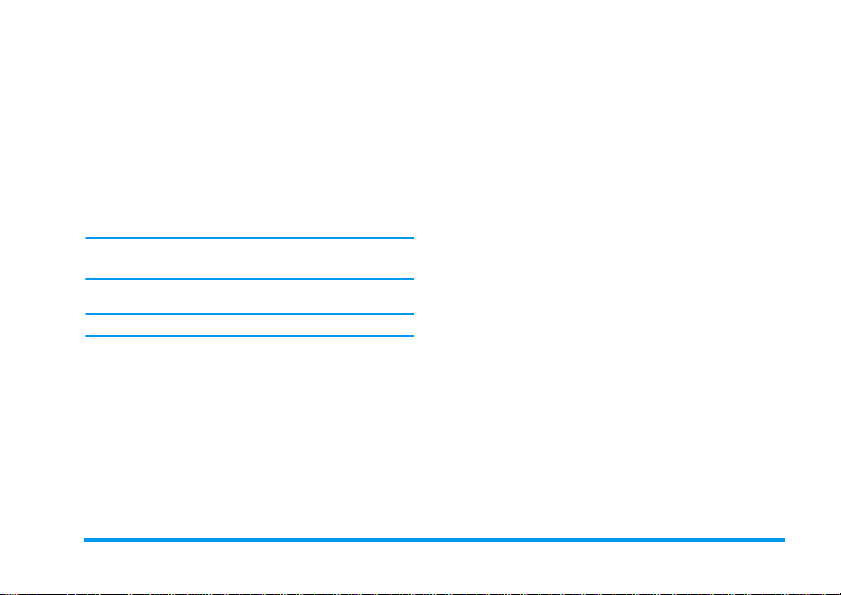
1.
) tuşuna
basın
,ya da L
Seçenekler’e
basın
Bu servis iki geçerli iletişim ile sınırlıdır (biri etkin
ve biri beklemede).
Aramayı reddetmek için
kullanın.
Seçenekler listesini açmak için
kullanın. Gelen aramayı
cevaplamak için Kabul et’i veya
geçerli aramayı sonlandırmak
için Bitir’i seçebilirsiniz daha
sonra gelen aramayı
cevaplayabilirsiniz.
Konferans görüşmesi
Aboneliğe bağlıdır.
Konferans görüşme birden çok giden arama
yaparak ya da çoklu arama bağlamından
etkinleştirilir. Aynı anda beş kişiyle konuşmanıza
olanak tanır.
Önce bir kişiye birinci aramayı yapın, sonra
ikinci aramayı yapın (yukarıya bakın).
2.
, veya Seçenekler’e basın ve
Konferans’ı seçin. Beş üye bağlanıncaya
kadar bu işlemi yineleyin.
3.
Bir kişiyi konferanstan çıkarmak için
Katılımcıyı çıkar’ı veya yalnızca bu kişiyle
özel görüşme yapmak için (diğer kişiler
beklemeye alınır) Özel arama’yı seçin.
4.
Tüm katılımcıların bağlantısını bir kerede
kesmek için ) tuşuna basın.
Konferans görüşmesi sırasında bir arama gelirse ve
konferansta beş üyeden az katılımcı varsa, bu yeni
aramayı kabul edebilir ve bu üyeyi Konferans’a
ekleyebilirsiniz (bağlı beş üye varsa, aramayı
cevaplayabilir ancak bu üyeyi konferansa
ekleyemezsiniz).
Arama 8
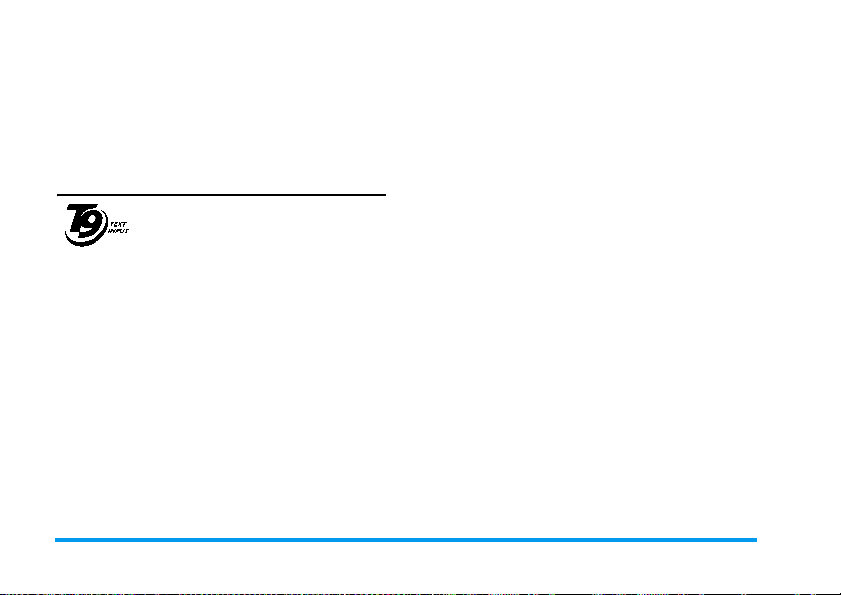
3. Metin Girişi
Düzenleme ekranlarında iki farklı yöntemle metin
girilebilir: T9
girişi yöntemini kullanarak. Bu iki yöntemin
kullanılma teknikleri aşağıda anlatılmıştır.
T9® metin girişi
Tegic Euro. Pat.
App. 0842463
girmenize olanak tanır. Sözcüğü yazmak için
gerekli olan harflere karşılık gelen tuşlara yalnızca
bir kez basınca T9
önerir. Birden çok uygun sözcük varsa, listedeki ilk
sözcük görüntülenir ve vurgulanır. Listeye göz
atmak için +/- ya da L tuşuna basın
sözcüğü girmek için ise Tamam’a basın.
Nasıl kullanılır?
Her tuşun temsil ettiği harfler ve simgeler aşağıdaki
gibidir:
®
Akıllı Metin Girişi veya temel metin
T9® Akıllı Metin Girişi, cep telefonuna
metin girmek için kullanılan akıllı bir
düzenleme modudur. Bastığınız tuşlara
göre girmek istediğiniz sözcüğü
tahmin ederek daha hızlı metin
®
tuş girişinize göre bir sözcük
2 - 9
L ya da
+/>1
,
R
0 Büyük/küçük harf geçişi yapmak
#
*
Örnek: "sarı" sözcüğünü yazma:
1.
7 2 7 4 tuşlarına basın. Ekranda
listedeki ilk sözcük görüntülenir:
2.
Listede ilerlemek için+ya da Ltuşuna
basın ve
3.
Sarı
veya>tuşuna basın.
Harf girmek için.
Aday sözcüklerin listesine göz atmak
için.
Seçilen sözcüğü girip arkasından boşluk
bırakmak için üç tuştan birine basın.
Kısa basma: geri almak için, uzun
basma: tüm metni silmek için.
için: Standart, küçük ya da BÜYÜK
harf.
Semboller ve noktalama işaretleri
tablosunu görüntülemek için. Ardından
varolan 3 tabloya göz atmak için L
>>
ya da < ve > tuşuna basın.
®
T9
modundan temel metin girişine,
sayı moduna geçmek için.
Sapı
.
Sarı
sözcüğünü seçin.
sözcüğünün seçimini onaylamak için ,
9 Metin Girişi
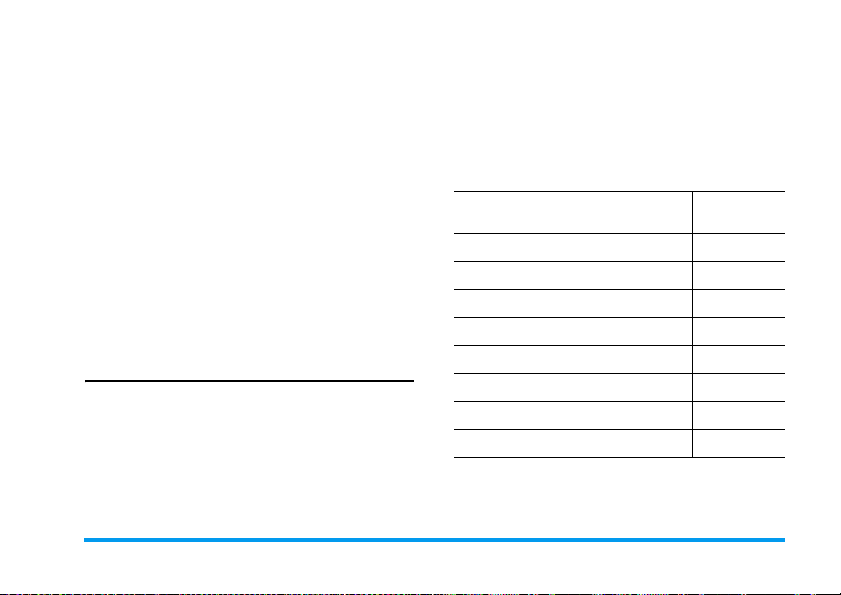
Sözlük
Girmek istediğiniz sözcük T9® sözlüğünde yoksa,
bu sözcüğü veri tabanına ekleyebilirsiniz.
Vurgulanmış bir dizi alt çizgi (_ _ _ _ _) ile
gösterilen girişe ulaşıncaya kadar listenin sonuna
ilerlemek için L1>2>3 tuşlarına basın.
Bir temel metin düzenleme ekranı açmak için R
Hecele’ye basın. Aşağıda açıklanan yöntemleri
kullanarak yeni kelimeyi boşluk bırakmadan girin
ve L Tamam’a basın. Böylece oluşturmakta
olduğunuz mesaja dönersiniz ve yeni sözcük
girilmiş olur.
Dil
Mesaj yazarken, # tuşuna uzun süreyle basarak
giriş dilini değiştirebilirsiniz Mevcut diller cep
telefonunu satın aldığınız yere göre değişir.
Temel metin girişi
T9®’dan temel metin girişine geçiş yapmak için
* tuşuna basın. Bu yöntem istenen karaktere
erişmek için birden çok tuşa basmayı gerektirir. "s"
harfi 7 tuşundaki dördüncü karakter olduğundan "s"
harfini girmek için bu tuşa dört kere basmanız
gerekir. R İptal’e kısa süreyle basılması girişi
siler, uzun süreyle basılması tüm metni siler.
Örnek: "sarı" sözcüğünü yazma:
7, 7, 7, 7(
7, 7 (
basın. Mesaj tamamlandığında , tuşuna basın.
Her tuştaki harfler, sayılar ve simgeler karşıda
anlatıldığı gibi yer almaktadır.
Kısa basma Uzun basma
1
2
3
4
5
6
7
8
9
PQRS
boşluk 1. , @ / : ; " ’ ! ¡ ? ¿ # +
- * = % < > ( ) & £ $ ¥
a b c 2 à ä å æ ç 2
d e f 3 é è Δ Φ 3
g h i 4 Γ ì4
j k l 5 Λ 5
m n o 6 ñ ò ö 6
p q r s 7 β Π Θ Σ 7
t u v 8 ü ù 8
w x y z 9 ø Ω Ξ Ψ 9
PQR
), 4, 4, 4 (GHI) tuşlarına
S), 2 (ABC), 7,
1
Metin Girişi 10
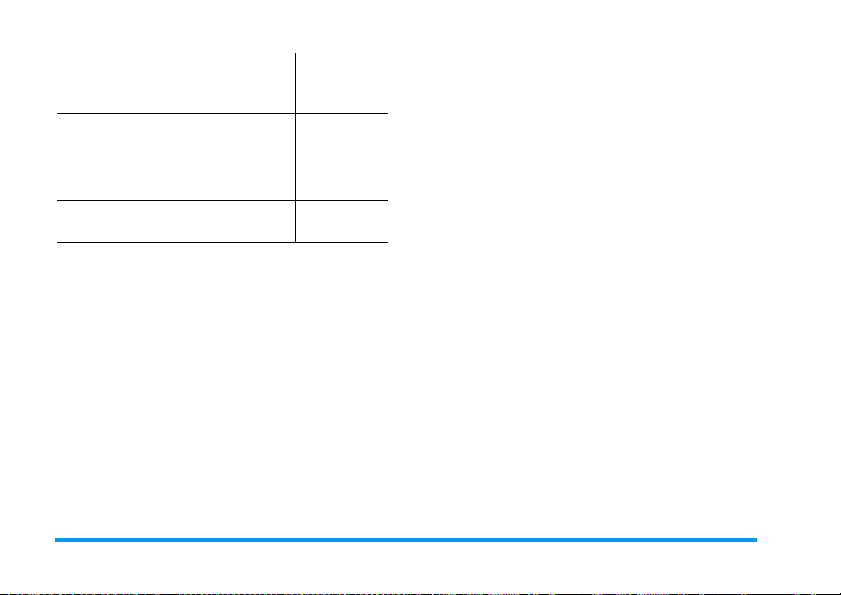
Büyük/küçük harf geçişi
0
yapmak için: Standart,
küçük ya da BÜYÜK harf.
Simgeler ve noktalama
işaretleri modunu açmak için.
Ardından varolan 3 tabloya
#
göz atmak için L >> ya da
< ve > tuşuna basın.
Mod geçişi yapmak için: T9®,
*
temel ya da sayı.
0
Metin
düzenlemede
kullanılan dili
değiştirir
Mod geçişi
yapar
11 Metin Girişi
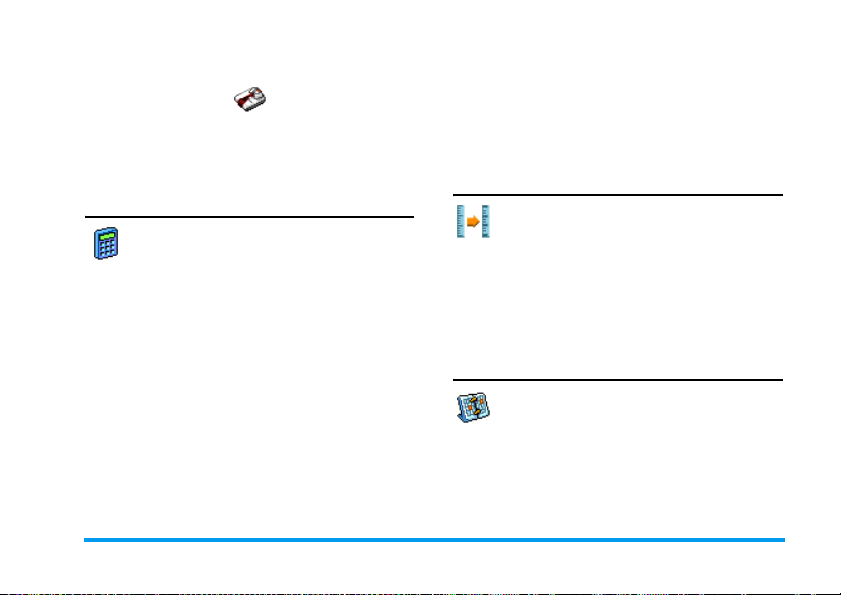
4. İş
Bu menü, yolculuk yaparken düzenli ve bilgi sahibi
olmanızı sağlamak amacıyla tasarlanmış özellik ve
seçenekleri içerir.
Hesap makinesi
Telefonunuzda basit hesaplamaları
gerçekleştirebileceğiniz yerleşik bir hesap
makinesi vardır. Aşağıdaki tabloda
gösterildiği gibi numaralar tuş takımıyla, işleçler ise
gezinme tuşlarıyla girilir:
T oplama
Çıkarma
Çarpma
Bölme
Eşittir
>veya * tuşuna basın.
<veya * tuşuna iki kez
basın.
+veya * tuşuna 3 kez
basın.
-veya * tuşuna 4 kez
basın.
, veya # tuşuna basın.
Ekranın üst tarafındaki simge, işleçleri girmek için
hangi gezinme tuşunun kullanılacağını gösterir.
Ondalık sayı noktası almak için 0 tuşuna basın.
Hesap makinesi sonuçlarında virgülden sonra en
fazla 2 ondalık basamak kullanılır ve daha büyük
ondalık sayıya yuvarlama yapılır.
Para dönüştürücü
Bu menü para miktarını, seçtiğiniz döviz
kurunu kullanarak bir para biriminden
diğerine dönüştürmenizi sağlar. Yerel para
biriminden Yabancı para birimine (veya tersi de
geçerlidir) dönüştürebilirsiniz. Kur oranı alanına
kuru, Yerel ya da Yabancı alanlarına ise para
miktarını girin: para miktarı otomatik olarak
hesaplanır.
Ajanda
Bu menü ajandanızda etkinlik
oluşturmanızı, kaydetmenizi ve
yönetmenizi sağlar. Ajanda uyarısı Açık
olduğunda (bkz: “Alarm sesleri” sayfa 49), etkinlik
zamanı geldiğinde bir bip sinyali sizi uyarır.
İş 12
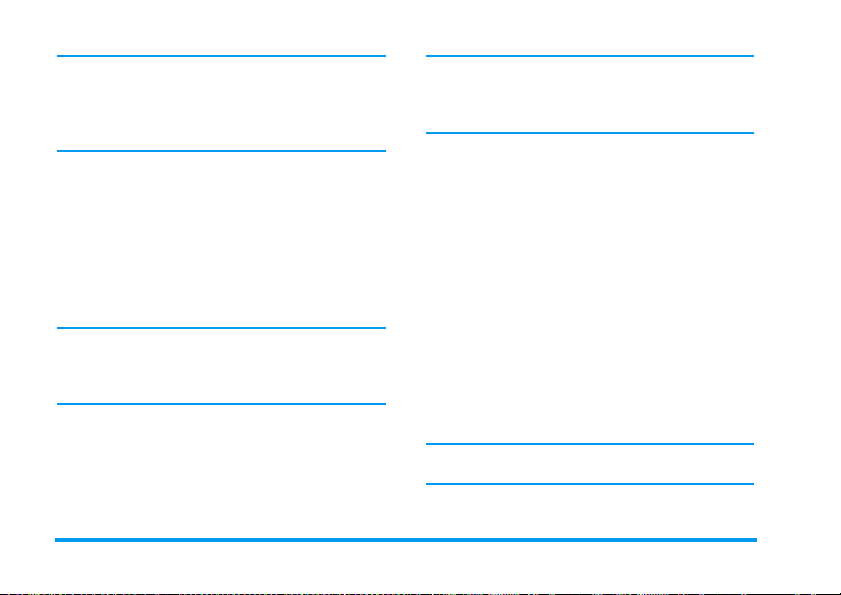
Ajanda, telefonun hafıza kapasitesini diğer
özelliklerle (rehber, resim albümü, ses, vb.)
paylaşır. Telefonunuzdaki hafıza durumunu
kontrol etmek için Multimedya > Hafıza
durumu’nu seçin.
Yeni etkinlik oluşturma
1.
Etkinlikler içinde <Yeni>’yi ve daha sonra
oluşturulacak etkinlik türünü seçin (Tatil,
Toplantı, Görevler).
2.
Etkinliğin başlangıç ve bitiş tarihini ve saatini
girdikten sonra etkinliğin adını yazın (örn.
“Semihle Görüşme”).
3.
Hatırlatıcıyı ve sıklığı ayarlayın: uyarılar
seçilen zamanda verilir.
Hatırlatıcı sadece Toplantı ve Görevler
etkinlikleri için uygulanabilir. Saat dilimleri
değiştirildiğinde güncellenir (aşağıdaki “Saat
dilimleri”ne bakın).
Eski etkinlikleri silme
Bu menü eski etkinlikleri silmenize olanak verir.
Öncesindeki tüm etkinliklerin silineceği başlangıç
tarihini (geçmiş veya gelecek) girin ve bu tarihten
önceki tüm etkinlikleri silmek için iki kez
Tamam ’a basın.
Ajandanızdaki ayarlanmış tüm etkinlikleri
belirlediğiniz tarihten önce bir kerede silmek
amacıyla birkaç sene sonrası için (örn. 31 Aralık
2010) bir başlangıç tarihi belirleyin.
Etkinlikleri yönetme
Listeden bir etkinlik seçin ve aşağıda açıklanan
seçeneklere erişmek için Tamam ya da L
Seçenekler ’e basın.
Sil Seçilen etkinliği silmek için
Değiştir Seçilen etkinliği değiştirmek için
Kızılötesi
ile
gönder
Sesi
değiştir
Tekrarlanan bir etkinliği değiştirmek, bu
etkinliğin tüm aşamalarını değiştirir.
kullanılır.
kullanılır.
Seçilen etkinliği başka bir kızılötesi
uyumlu cihaza aktarmak için
kullanılır.
Seçilen etkinliğin alarm türü ile
ilişkilendirilen sesini değiştirmek
için kullanılır.
13 İş
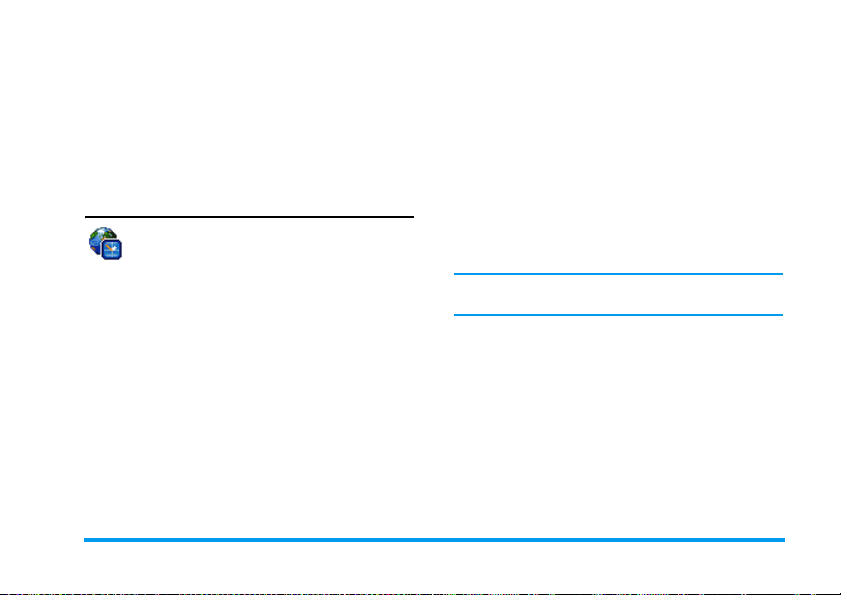
Etkinlik görünümü
Ajandanızda saklanan etkinlikler Günlük
görünüm, Haftalık görünüm ve Aylık görünüm
biçiminde görüntülenebilir. Bir görüntüleme biçimi
seçin ve Tamam’a basın ardından önceki ya da
sonraki günü, haftayı veya ayı görüntülemek için
<ya da>seçeneğini kullanın.
Saat dilimleri
Bu menü, hem yerel saati hem de seçtiğiniz
yabancı saat diliminin saatini ayarlamanızı
ve görüntülemenizi sağlar. Ana ekranınızda
yerel ve yabancı saatin görüntülenmesini
seçerseniz, duvar kağıdı olarak seçmiş olduğunuz
resim artık ekranda görüntülenmez ancak standart
Saat dilimleri duvar kağıdının yerine geçer.
Yerel ayarlar
Saat ayarı İlgili tuşlara basarak saati
Kendi saat
diliminiz
ayarlamanızı sağlar.
Bölgenizle karşılık gelen saat
dilimini seçmek için
+veya-tuşunu kullanın.
Yaz/kış saati
uygulaması
Yerel saat dilimi için yaz/kış
saati uygulamasını Açık veya
Kapalı olarak ayarlamanızı
sağlar.
Saat dilimleri
Bu seçeneği, bekleme modundayken, yerel saati ve
başka bir alanın saatini görüntülemek isterseniz
kullanın. Seçeneği Açık ya da Kapalı olarak
ayarlamak için+veya-tuşuna basın. Açık
olduğunda Yerel ve yab. değ ile seçtiğiniz saat
dilimini görüntüleyebilirsiniz.
Bu özellik “Saat ekranı” sayfa 45’deki Saat yok
öğesi seçildiğinde kullanılamaz.
Yerel ve yab. değ.
Yerelden yabancı saat dilimini görüntülemek ya da
tersi için kullanılır.
İş 14

Yabancı ayarlar
Yabancı
saat dilimi
Yaz/kış saati
uygulaması
Alarmlar, hatırlatıcılar ve programlanmış
etkinlikler saat dilimine bağlıdır! Bir alarm ya da
etkinliği A saat diliminde 9:00 AM olarak
ayarlarsanız, saat dilimini B saat dilimi olarak
değiştirdiğinizde bile 9:00 AM’de alarm çalar veya
etkinlik gerçekleşir.
İstediğiniz saat dilimini seçmek
için+veya-tuşunu kullanın.
Yabancı bir saat dilimi için yaz/kış
saati uygulamasını Açık veya
Kapalı olarak ayarlamanızı sağlar.
edebilirsiniz. Daha sonra Sesli kayıt listesine
dönün, yeni kayıt listede görüntülenir.
Bir ses dosyasını seçtiğinizde dosya otomatik
olarak bir döngü içinde çalar. Seçeneklere erişmek
için Tamam’a basın. Şunları seçebilirsiniz: Kaydı
dinle, Yeniden adlandır veya Sil, Zil sesi olarak
ya da SMS/MMS zil olarak.
Yanıp sönen bir uyarı işareti kaydınızın kısa süre
içinde izin verilen maksimum uzunluğa
ulaşacağını gösterir. Kaydetmeyi durdurmazsanız,
kırmızı bir zarf simgesi görüntülenerek kaydınızın
MMS ile göndermek için çok uzun olduğunu
bildirir.
Sesli kayıt
Bu menü hafıza durumuna göre en fazla 12
dakika uzunluğunda kayıt yapmanıza
olanak verir (bkz: “Hafıza durumu”
sayfa 18).
Kaydetmeye başlamak için <Yeni>’yi seçin.
İlerleme çubuğu ile birlikte Şimdi konuş mesajı
görüntülenir. Bu işlemi bitirdiğinizde, kaydetmeyi
durdurmak için L Kaydet’e basın. Bundan sonra
yeni ses dosyası için bir ad girebilir veya size
önerilen varsayılan adı Tamam’a basarak kabul
Çalar saat
Telefonunuzda uyku özelliği olan yerleşik
bir çalar saat vardır. Üç farklı alarm
ayarlayabilir ve alarmın tekrar edip
etmemesini seçebilirsiniz. Bir alarmı ayarlamak
için aşağıdaki adımları izleyin:
1.
Alarmı seçin ve Açık olarak ayarlayın.
2.
Daha sonra saati girip Tamam’a basın.
3.
Ardından ne kadar sıklıkla çalacağını seçin:
Bir kez, Her gün, Hafta içi.
15 İş
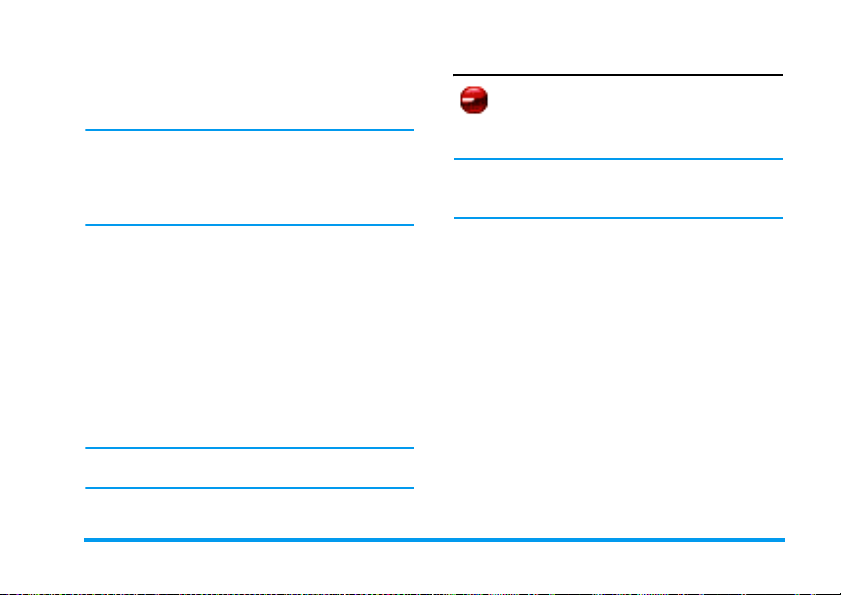
4.
Son olarak alarm türünü seçin: Zil ya da Ses
Albümü’nden bir melodi ve Tamam’a bası n.
Diğer alarmları ayarlamak için yukarıdaki adımları
yineleyin.
Çalar saat, telefonunuz kapatılsa ve/veya zil sesi
seviyesi Sessiz olarak ayarlansa bile çalar. Alarm
çaldığında, durdurmak için bir tuşa basın (uyku
modunun açık olduğu durum hariç, aşağıya
bakın).
Uyku modu
Bu menü uyku modunu Açık ya da Kapalı olarak
ayarlamanıza olanak verir. Alarm çalarken uyku
modu Açık olduğu zaman:
• Alarmın çalmasını geçici olarak durdurmak
için bir tuşa basın (R Durdur hariç). Alarm
yaklaşık 7 dakika sonra tekrar çalar.
• alarmın çalmasını ve tekrar etmesini
durdurmak için R Durdur’a basın.
Uyku modu 9 alarm tekrarından sonra devre dışı
bırakılır.
Uyku modu ayarı ayarladığınız tüm alarmlara
uygulanır.
Kızılötesi
Telefonunuzda, diğer kızılötesi uyumlu
cihazlara/cihazlardan kablosuz bağlantıyı
kullanarak veri gönderip almanızı sağlayan
bir kızılötesi bağlantı noktası vardır.
Telif hakkı ile korunan dosyalar gönderilemez.
Bilgisayara bağlarken, kızılötesi seçeneğini
etkinleştirdiğinizden emin olun.
Cihazların konumları
İki cihaz arasında verileri aktarmadan önce, cihazlar
birbirlerine göre doğru şekilde yerleştirilmelidir.
Şunlara dikkat edin:
• kızılötesi bağlantı noktalarının karşı karşıya
olmasına,
• birbirlerine 50 cm’den daha yakın olmasına.
• kızılötesi ışının engellenmemesine.
Veri gönderme
Telefonunuzdan kızılötesi ile veri göndermek için
ilk önce gönderilecek öğeyi seçmelisiniz: Resim,
ses, ad veya etkinliği seçtikten sonra bir alt menü
kızılötesi üzerinden Gönder seçeneğine erişmenizi
sağlar.
İş 16
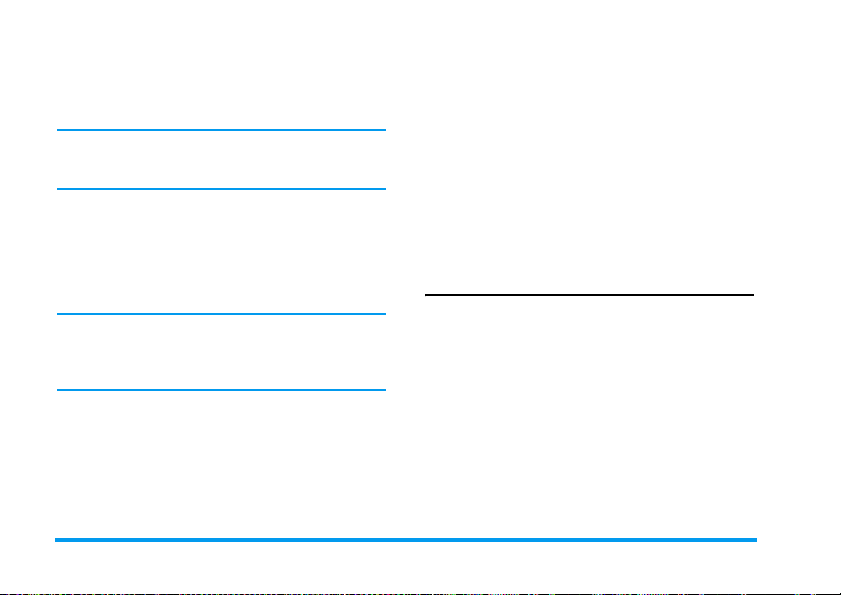
Telefonunuz iletişim kuracağı başka bir kızılötesi
uyumlu cihazı bulur bulmaz gönderme işlemi
otomatik olarak gerçekleşir. Ekranda, işlemi
uygulamanız için gereken mesajlar görüntülenir.
Süre aşımına ulaşılmadan önce telefonunuz başka
bir cihaz bulamazsa, kızılötesi bağlantısı kopuksa
ya da işlemi iptal ederseniz, gönderme iptal edilir.
Veri alma
Al’ı seçtiğinizde telefonunuz kızılötesi üzerinden
öğe almak için hazır olur ve diğer kızılötesi cihazın
öğeyi göndermesini bekler. Veri göndermede
olduğu gibi, mesajlar ekranda görüntülenir ve
işlemi uygulamanıza olanak verir.
Süre aşımına ulaşılmadan önce telefonunuz başka
bir cihazla bağlantı kurmazsa, kızılötesi bağlantısı
kopuksa, dosya boyutu çok büyükse veya işlemi
iptal ederseniz alma işlemi iptal edilir.
Veri kaydetme
Dosya aldığınızı bildiren bir mesaj görüntülenir.
Aşağıda açıklanan seçeneklere erişmek için
Tamam’a basın.
Kaydet Veriyi kaydetmek ve sonra da dosyayı
yeniden adlandırmak için kullanılır.
Göster Aldığınız verinin ayrıntılarını
görüntülemek için kullanılır.
Vazgeç Aldığınız veriyi yok saymak için
kullanılır.
Otomatik Açma/Kapatma
Bu iki ayrı menü telefonunuzun önceden
ayarlanmış zamanlarda açılmasını ya da
kapatılmasını ayarlamanıza olanak verir. Bu,
telefonun pil ömrünü uzatmanızı (örn. geceleyin),
belirlenen zamanlarda rahatsız edilmemenizi ve
telefonunuzun otomatik olarak açılmasını sağlar.
Otomatik aç olarak ayarlamak için öğeyi seçin ve
Tamam’a basın. Açık’ı seçin ve Tamam’a basın.
Telefonunuzun açılmasını istediğiniz saati girin ve
Tamam’a basın. Bir kez, Her gün, ya da Hafta içi
seçeneklerinden istediğiniz sıklığı seçin ve
Tamam’a basın. Etkinleştirmeyi onaylayan bir
mesaj görüntülenir.
17 İş
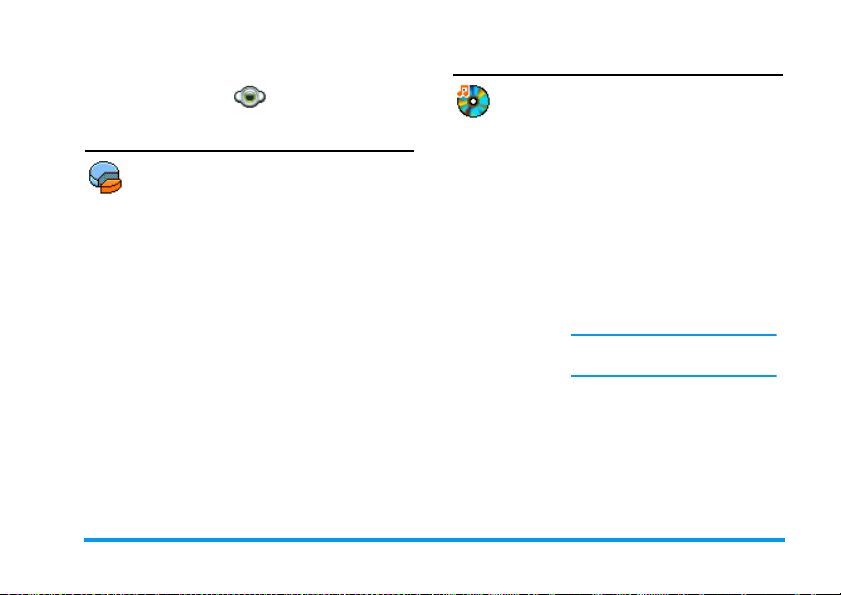
5. Multimedya
Hafıza durumu
Bu menü telefonunuzda kullanılabilir
bellek yüzdesini görüntülemenizi sağlar.
Çeşitli özellikler bellek kapasitesini
paylaşır: Resimler, sesler, kaydedilen notlar ve ses
komutlarının etiketleri, saklanan mesajlar, rehber ve
ajanda girişleri, oyunlar, vb.
Hafıza durumunu denetlemek için Tamam’a basın.
Ekranda, Kilobayt (Kb) cinsinden kullanılabilir
bellek yüzdesi ve telefonun toplam belleği
görüntülenir. Her özellik tarafından kullanılan
ayrıntılı hafıza durumunu kontrol etmek için
Tamam’a yeniden basın.
Telefonunuzla birlikte birçok ses ve resim gelir.
Yalnızca Melodilerim veya Resimlerim
klasörlerinin içindeki ses ve resimleri silebilirsiniz
(örn. kendi resim ve sesleriniz için bellek alanı
açmak için).
Yeni bir öğe kaydederken Liste dolu mesajı
görünürse, yeni bir öğe oluşturabilmek veya
ekleyebilmek için var olanlardan birini silmeniz
gerekir.
Ses albümü
Bu menü cep telefonunuzdaki sesleri
yönetmenizi sağlar . Seçenekler şunlardır:
Daha fazla
al…
Tümünü
görüntüle
Melodilerim Yüklenen ses dosyalarına
Korunan
melodiler
Kayıtlar Ses kayıtları listesine ulaşmak
WAP uygulamasını başlatmak
ve yeni ses dosyalarını karşıdan
yüklemek için kullanılır.
Tüm ses dosyalarınıza tek bir
listeden ulaşmak için kullanılır.
ulaşmak için kullanılır.
Telif hakkı ile korunan örnek
ses listesine ulaşmak için
kullanılır.
Korunan melodiler
gönderilemez ya da silinemez.
için kullanılır.
Multimedya 18
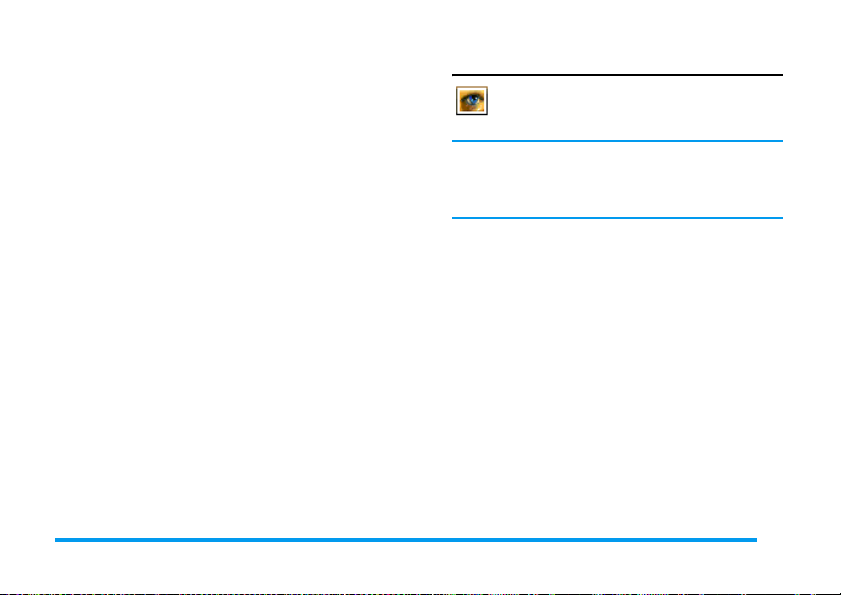
Listeye ulaştıktan sonra, bir ses dosyasını seçebilir
ve aşağıda listelenen menü seçeneklerine ulaşmak
için Tamam’a basabilirsiniz.
Gönderme
biçimi
Zil olarak
ayarla
SMS/MMS
olarak
ayarla
Yeniden
adlandır
Sil /
Tümünü sil
Seçilen ses dosyasını
E-posta (bkz: sayfa 30),
Kızılötesi (bkz: sayfa 16) veya
MMS (bkz: sayfa 40) ile
göndermek için kullanılır.
Kayıtlar klasöründeki ses
dosyaları MMS ile gönderilemez.
Seçili sesi zil sesi olarak
ayarlamak için kullanılır.
Seçilen sesi Mesaj zili olarak
ayarlamak için kullanılır. Bu
seçenekler Ayarlar > Sesler
menüsünde etkinleştirilmelidir
(bkz: sayfa 45).
Seçilen ses dosyasını Yeniden
adlandırmak için kullanılır.
Seçilen ses dosyasını ya da tüm
dosyaları bir kerede Silmek için
kullanılır.
Resim albümü
Bu menü cep telefonunuzda saklanan
resimleri görüntülemenizi ve değiştirmenizi
sağlar. Seçenekler aşağıda açıklanmıştır.
Telefonunuzun düzgün bir şekilde saklayıp
görüntülemesi için resimlerin doğru boyut ve
biçimde olması gerekir. Ayrıntılar için,
bkz: “Ayarlar” sayfa 59
Daha fazla
al…
Tümünü
görüntüle
Fotoğraflarım Telefonun yerleşik kamerası ile
Resimlerim Telefonunuza aldığınız
WAP uygulamasını başlatmak
ve yeni resim dosyalarını
karşıdan yüklemek için
kullanılır. Daha fazla bilgi için,
bkz: sayfa 26.
Tüm resim dosyalarınıza tek bir
listeden ulaşmak için kullanılır.
çekilen fotoğraflara ulaşmak için
kullanılır.
resimlere ulaşmak için
kullanılır.
19 Multimedya
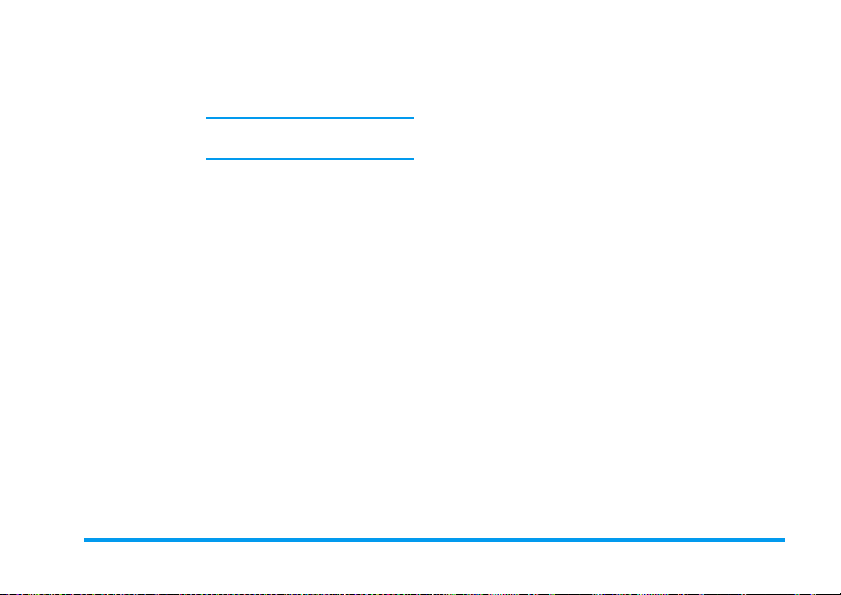
Korunan
resimler
Simgeler Karşıdan yüklediğiniz
Klasörlerin içinde resimler bir metin listesi olarak
görüntülenir. Görüntülemek için resmi seçin ve
>seçeneğine basın. Tamam’a basılması aşağıda
listelenen menü seçeneklerine erişmenizi sağlar.
Gönderme
biçimi
Duvar
kağıdı yap
Resmi
değiştir
Telif hakkı ile korunan örnek
resim listesine ulaşmak için
kullanılır.
Korunan resimler gönderilemez
ya da silinemez.
simgelerin listesine ulaşmak için
kullanılır.
Seçilen dosyayı
E-posta (bkz: sayfa 30),
Kızılötesi (bkz: sayfa 16) veya
MMS (bkz: sayfa 40) ile
göndermek için kullanılır. Telif
hakkı ile korunan resimleri
gönderemeyeceğinizi unutmayın.
Seçilen resmi duvar kağıdı olarak
ayarlamak için kullanılır.
Bu menüyü aşağıdaki seçeneklere
erişmek için kullanın:
Metin ekle Seçilen resme metin eklemek için
Çerçeve
veya
simge ekle
Silgi Resimde yapılan en son değişikliği
kullanılır. Düzenleme ekranında
metninizi girin ve Tamam’a
basın. Metni ekranda hareket
ettirmek için gezinme tuşlarını
kullanın: Metni bir kerede 1 piksel
hareket ettirmek için kısa süre
basın, 5 piksel hareket ettirmek
için uzun süre basın.
Metin düzenleyiciye geri dönmek
için R Geri’ye veya doğrulayıp
bir sonraki seçeneğe gitmek için
L Tamam ’a basın.
Seçilen resme bir çerçeve ya da
simge eklemek için kullanılır.
Geri almak veya Sıfırlamak (yani
tüm değişiklikleri bir kerede iptal
etmek) için kullanılır. İptal etmek
için R Geri’ye veya
doğrulamak için L Tamam’a
basın.
Multimedya 20
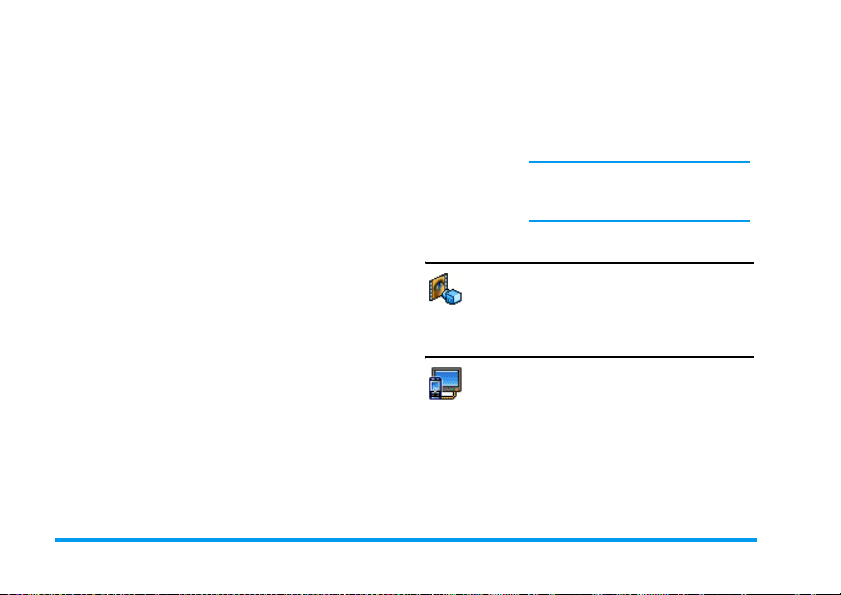
Gönder Seçilen resmi kızılötesi, E-posta
veya MMS ile göndermek için
kullanılır.
Kaydet Resmi, uyguladığınız tüm
değişikliklerle kaydetmek için
kullanılır.
Çevir Bu seçeneği seçilen resmi -90
derece, -90 derece veya
+180 derece döndürmek için
kullanın.
Görüntüle Seçilen dosyayı görüntülemek için
kullanılır.
Özellikler Resmin özelliklerini (boyut, biçim,
çözünürlük, vb.) görüntülemek
için kullanılır.
Yeniden
adlandır
Sil /
Tümünü sil
Demo modu
TV slayt gösterisi
Bağlantısı aksesuarı ile (otomatik olarak bir slayt
gösterisi şeklinde veya el ile birer birer)
görüntülemenizi sağlar.
Seçilen resmi Yeniden
adlandırmak için kullanılır.
Seçilen dosyayı ya da tüm
dosyaları bir kerede Silmek için
kullanılır.
Korunan resimler klasöründeki
resimler gönderilemez ya da
silinemez.
Bu menü kısa bir video klip görüntüler.
Bu menü seçeneği SIM kart takmasanız bile
kullanılabilir.
Bu menü seçeneği Resim albümü içinde
listelenen resimleri telefonunuzun ana iç
ekranında ve/veya TV ekranında TV
21 Multimedya
